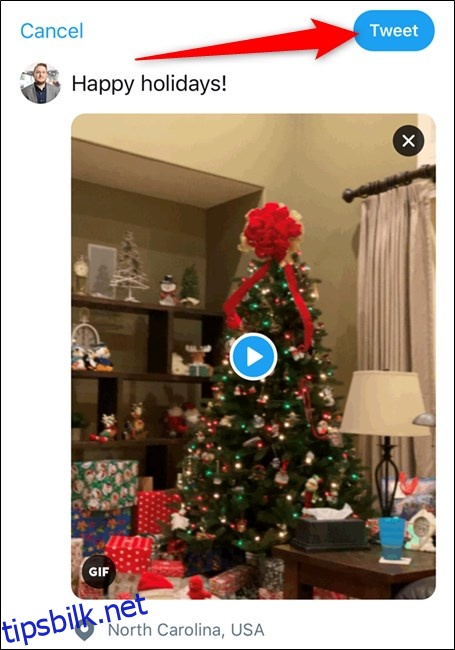Tidligere var det nødvendig å konvertere et animert Live Photo fra din iPhone eller iPad til en GIF-fil dersom du ønsket å dele det på Twitter. Denne tiden er nå forbi, ettersom Twitter nå automatisk tar seg av konverteringen!
Slik tar du et levende bilde med iPhone eller iPad
For å kunne dele et Live Photo på Twitter, må du først sørge for at Live Photo-funksjonen er aktivert i kamera-appen på din iPhone eller iPad. Deretter kan du ta et bilde. Hvis du allerede har et Live Photo du ønsker å dele, kan du hoppe over dette trinnet.
Start med å åpne «Kamera»-appen. Du kan bruke Spotlight Search dersom du ikke finner appen på startskjermen.
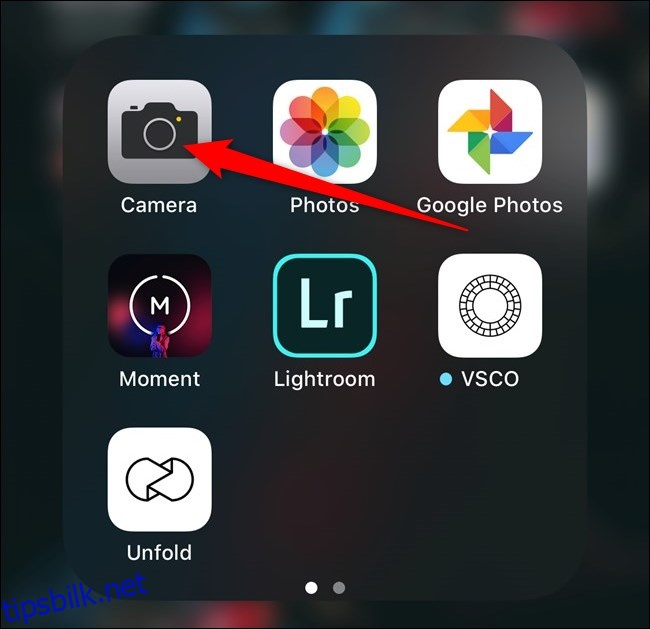
Sjekk deretter at Live-ikonet øverst i høyre hjørne ikke er overstreket. Hvis det er det, trykker du på knappen slik at den ser ut som bildet nedenfor (1).
Når funksjonen er aktivert, trykker du på utløserknappen (2) for å ta et Live Photo.
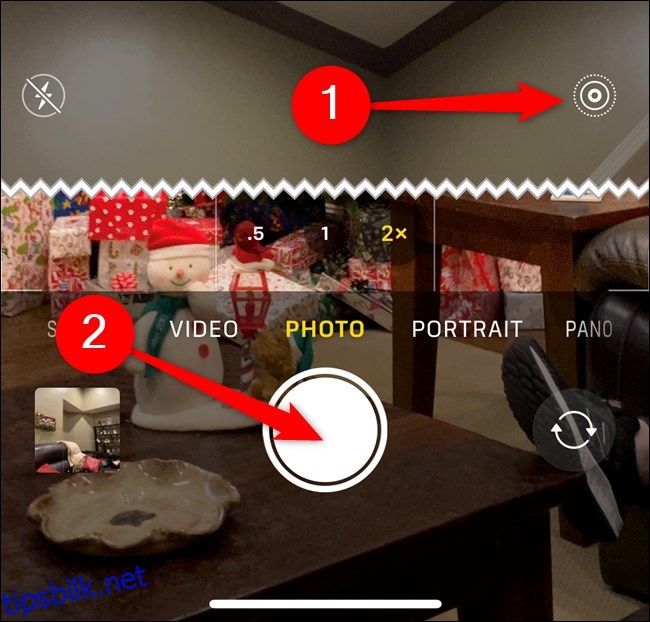
Del ditt Live Photo som en GIF på Twitter fra iPhone eller iPad
Nå som du har tatt ditt Live Photo, er det klart for å deles på Twitter. Selv om vi demonstrerer hvordan du publiserer og deler GIF-en som en ny tweet, kan du også bruke de samme trinnene for å sende Live Photo i «Retweets med kommentar», svar eller direktemeldinger.
Start med å åpne «Twitter»-appen. Igjen, bruk Spotlight Search dersom du ikke finner appen raskt.
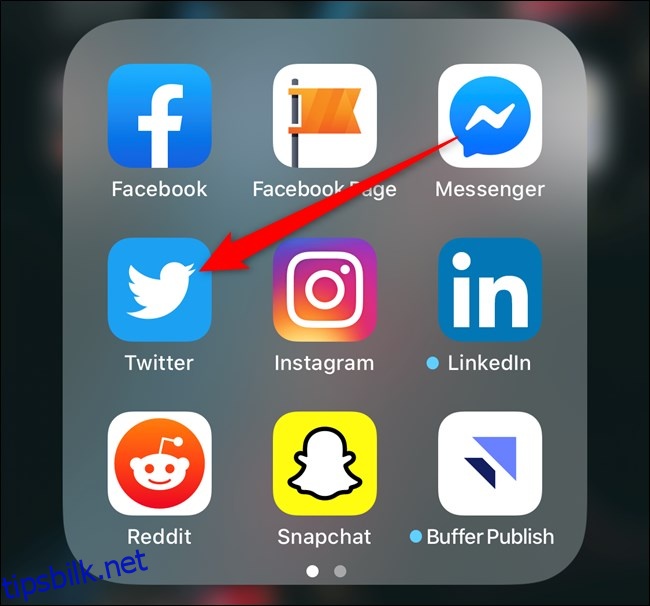
Fra Hjem-fanen trykker du på ikonet for å skrive en ny melding. Ikonet finner du nederst i høyre hjørne, det er en fjær inni en blå sirkel.
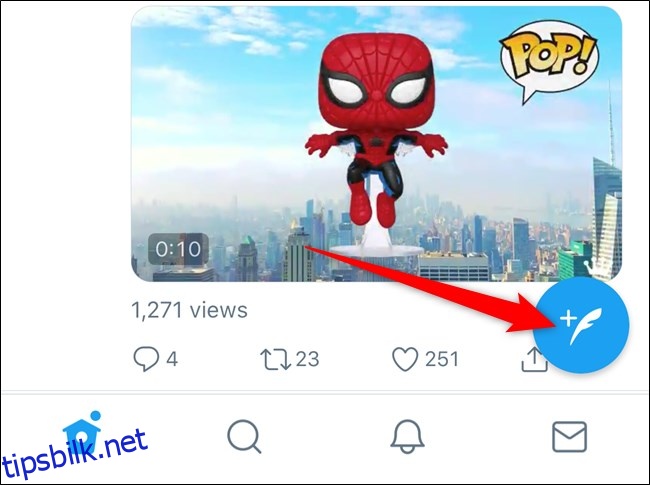
Finn og trykk på Live Photo i hurtigtilgangslinjen. Du vil se Live-ikonet over miniatyrbildet.
Dersom du ikke finner ditt Live Photo, kan du trykke på Galleri-knappen og deretter velge det ønskede bildet.
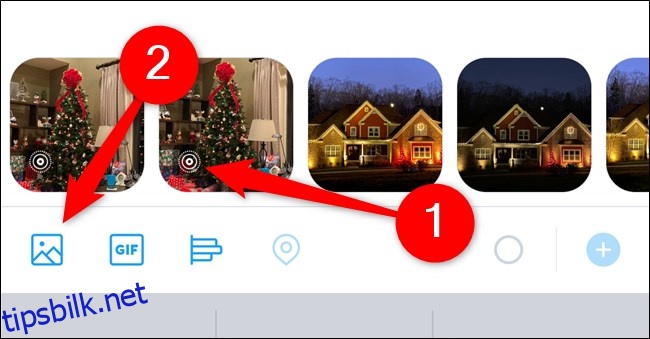
Med Live Photo lastet inn i tweet-forhåndsvisningen, trykker du på «GIF»-knappen nederst til venstre på miniatyrbildet. Live Photo blir konvertert til en GIF og spilles av én gang. Du kan velge Play-knappen som dukker opp når animasjonen stopper for å se den igjen.
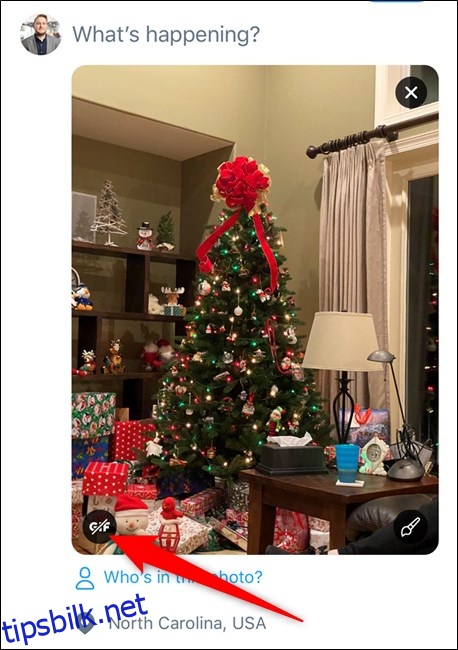
Skriv en kort melding som hører til GIF-en din, og trykk deretter på «Tweet»-knappen.